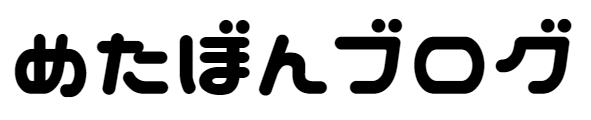この記事では、つい最近ブログを始めた方宛に物販アフィリエイトリンクツールの比較を行っています。
私自身はじめはAmazon物販リンクを作ろう!と思いAmazonアソシエイトに登録しましたが、
結局リンクを貼るまでにかなり時間がかかってしまいました。
「物販アフィリエイトリンクで売上を上げたい!」
「つい最近ブログを始めたけど、他のブログみたいに物販のリンクを貼ってみたいなー」
という方宛にブログにアフィリエイトリンクを貼るために必要な情報をまとめています。
この記事のゴールは、Amazon、楽天向きのアフィリエイトリンクを作成することです。
この記事では、以下のツールの比較を行います。
- もしもアフィリエイトの「かんたんリンク」
- カエレバ
- Rinker
もしもアフィリエイトの「かんたんリンク」は、有名なアフィリエイトサービス「もしもアフィリエイト」が提供しているリンク作成ツールです。
カエレバは、かん吉氏が作成したアフィリエイトツールです。他にも「ヨメレバ」「ポチレバ」「トマレバ」「タベレバ」など、多くのツールを作成されています。
Rinkerは、やよい氏が作成したアフィリエイトツールです。wordpressプラグインになっていて、投稿画面から簡単にアフィリエイトリンクが作成できます。
まず、Amazonアソシエイト、楽天ともしもアフィリエイトに登録しておこう
アフィリエイトリンクを作成するために、Amazonアソシエイト、もしもアフィリエイトに登録をしておきましょう。
どちらも2020年5月現在、登録に審査はありません。
※Amazonアソシエイトは販売の実績を挙げた後に審査があります。
もしもアフィリエイトについては、登録後にAmazon、楽天とのプロモーション提携の申請を出しておきましょう。
数日かかります。
もしもアフィリエイトでのAmazon、楽天とのプロモーション提携申請

記事をいくつか書いて、プライバシーポリシーのページと問い合わせページがあれば大丈夫だと思います。
物販アフィリエイトリンクツールの比較
| 使いやすさ | 備考 | |
| かんたんリンク | ◎ | 😄簡単にブログパーツが作成できる 😥その分細かい修正には向かない 😀もしもの提携経由になることに良し悪しがある |
| カエレバ | 〇 | 😄デザインが数パターンから変更可能 更にCSSをカスタマイズしてレイアウトを変更できる 😄様々なアフィリエイトサイトのリンクを作成可能 😀楽天が上位に表示される |
| Rinker | ◎ | 😄慣れれば最も効率よくリンクを作成可能 😀かんたんリンクより若干敷居は高い |
2020年5月20日修正:Rinkerも利用可能でした。ごめんなさい。
使いやすさに優劣をつけていますが、良し悪しがあるのでどのツールを使うかは各々の判断になるかと思います。
かんたんリンク
かんたんリンクの魅力は使いやすさですね。
プロモーション提携の承認が出ていれば、すぐに商品リンクを作成することができます。



このとおり、リンクを作成するまでに設定項目があまり出てこないので、操作がすごいシンプルになっています。
慣れないうちは使いやすくて良いですね。
設定項目もあるんですが、項目数は少ないですね。カスタマイズ性は少ないということなので、これが不便に感じる人もいるかもしれません。
ちなみに、画像に書いてあるレスポンシブ対応とは、パソコンやスマホなど、ユーザが使っているものに合わせて自動で広告欄の大きさを変更する仕組みです。
便利なので<head>内に指定のタグを入れておきましょう。
<head>をどこで編集するのかわからない方は、「【利用しているテーマ名】 head」などで検索すれば見つかります。
また、売上が上がった場合は、もしもアフィリエイトでの実績になります。
Amazonアソシエイトでの実績にならないので、これによって良し悪しがあります。
- もしもの方が口座への最低支払額が少ない
- 「SBIネット銀行」口座なら1円から支払可能
- 「Amazonで見る」「楽天市場で見る」ボタンは商品への直リンクにならないことがある
- Amazonアソシエイトでの実績にならない
Amazonアソシエイトの実績にならないのは、それほど問題はないかと思います。
Amazon prime等のサービスのアフィリエイトをしたい場合はどちらも使えばいいだけですし。
ただ、例えばかんたんリンク作成時にAmazonのURLを入力してリンクを作成すると、「楽天市場で見る」ボタンを押下時には検索結果画面に移動します。
商品の詳細ページに直接飛ばないことでユーザの離脱がありそうなので、その点は少しマイナスですね。
カエレバ
カエレバでのアフィリエイトリンク作成は以下から行います。
画面中ごろにユーザーデータの入力欄があるのでまずはそこの入力をしましょう。

ブログパーツの作成欄はこんな感じ、同じページ内にあります。

カエレバは、複数のアフィリエイトサービスに対応していてブログ作成欄の設定項目が多いため、やれることが多いです。
CSSの設定も独自に作成できるので、レイアウトの設定でできる内容も多くなります。
その分、かんたんリンクと比較すると項目数が多いので多少複雑に見えますね。
また、メインのリンク先が楽天になっているのも特色です。
これは作者のかん吉氏の意向で、「国内ショッピングモールを応援したい」という思いがあるそうです。
実際、国内のECシェアは、Amazonの方が少しだけシェアが大きいくらいで、楽天とはほぼ差がないので、必ずしもマイナスポイントではないと思います。
Rinker
Rinkerは、私のブログではまだ使えませんでした。。。
2020年5月20日修正:PA-APIがなくても作成可能なことを確認しました。
Rinkerをインストールして設定画面で必要な情報を入力します。
公式サイトからzipファイルをダウンロードしてきてインストールしましょう。
設定画面から必要な情報を入力します。

設定項目では、以下の項目を設定すれば使用できます。
- Amazonアソシエイト、楽天アフィリエイトを個別に使う場合
AmazonアソシエイツのトラッキングID
楽天のアフィリエイトID - もしもアフィリエイトを使用する場合
もしもアフィリエイト設定の「AmazonID」と「楽天ID」
もしもリンク優先ショップ「Kindle」「Amazon」「楽天市場」にチェック
アフィリエイトリンク作成時は、ブログ記事の投稿画面から直接追加できます。

「商品リンク追加」ボタンをクリックして、商品リンク追加画面を開いて、該当商品で「商品リンクを追加」ボタンをクリックするとアフィリエイトリンクが作成できます。かんたんですね!
この時、「楽天市場から商品検索」を選択してから商品を検索しましょう。

これだけで、アフィリエイトリ ンクが作成できます。
かなり簡単です。
ちなみに、Rinkerでこの手順通りにアフィリエイトリンクを作成した場合もメインのリンク先は楽天になります。
Amazonの商品検索の利用にはAmazonが提供しているPA-APIが必要なのですが
Amazonアソシエイトの審査ルールが2020年3月から変更になり、以下の流れに変更されました。
- Amazonアソシエイトでの売上実績を3件上げる
- Amazonアソシエイトの審査が開始される
- 審査が承認されるとPA-APIの認証キーが取得可能に
以前は①の手順が存在しなかったのですが、まず売上実績を出すことが必要になったのです。
検索ページではなく、商品ページにリンク先を設定する方法
↑の手順でアフィリエイトリンクを作成した場合、ボタンをクリックすると商品ページでなく、検索ページに移動します。
各商品の詳細ページに移動させたい場合、楽天の場合は商品ページへの遷移は設定ページで楽天のアフィリエイトIDを設定して、
楽天市場ボタンの設定を「リンク先を商品の詳細画面にする」とすればOKです。

「楽天市場から商品検索」でアフィリエイトリンクを作成していると、商品名のリンクをクリックすると商品ページに直接移動しますが、
「Amazon」ボタン「楽天市場」ボタンのリンクは商品検索画面への移動になります。
移動先を商品ページに変更したい場合は、↓の手順でURLを書き換えましょう。



楽天ボタン用URLは楽天市場商品詳細URLからコピペで大丈夫です。
Amazonボタン用URLの差し替えはひと手間必要
Amazonボタン用URLの差し替えは、以下の手順で行います。

コピーしたURLのうち、一部だけ使いたいので、メモ帳を開いて張り付けましょう。
その後、下のように途中までコピーしなおします。

これをAmazonボタン用URLの欄に張り付けましょう。
念のため、プレビューでリンクを押して、商品ページに移動することを確認しましょう。
※リンク編集画面の「確認」ボタンでは正しく表示されないので、記事のプレビュー画面で確認しましょう。
まとめ
結論としては使いやすさを求めるなら「かんたんリンク」または「Rinker」、細かいカスタマイズをしたい場合は「カエレバ」となります。
一通り動きを確認した印象では、最も使いやすいのは「かんたんリンク」、慣れたら使いたいのは「Rinker」ですね。
私も「ブログをやるからには広告収入を稼ぎたい!」ということでアフィリエイトリンクを作ってみました。

みなさんもよいブログライフを!